
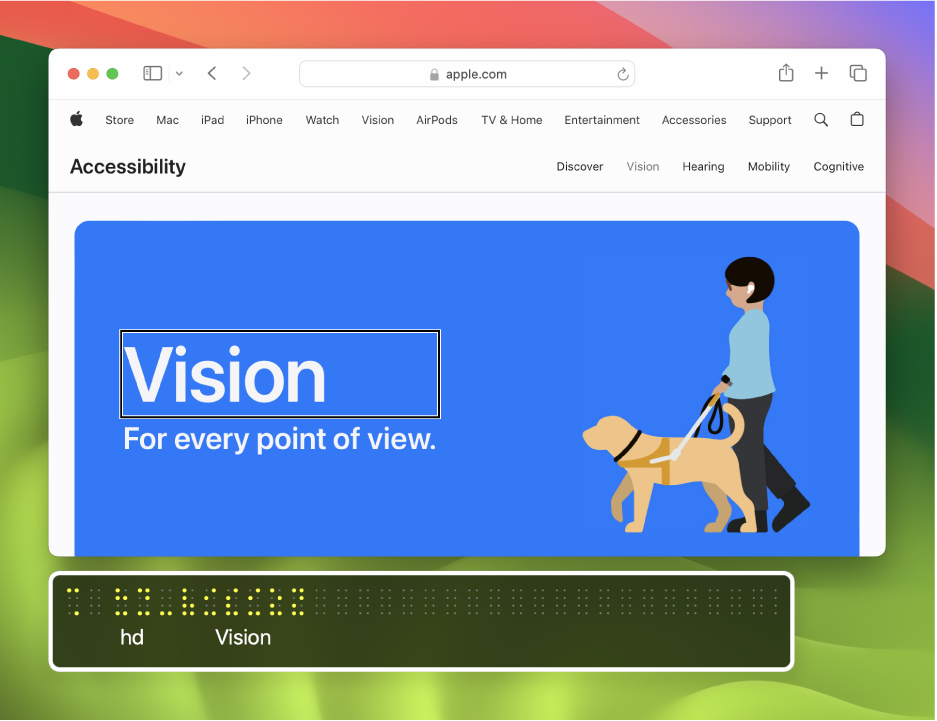
Most ismerkedik a Mac VoiceOver appjával?
Ismerje meg és gyakorolja a Mac vezérlésére szolgáló VoiceOver (a macOS operációs rendszer beépített képernyőolvasó) szolgáltatás alapjait.
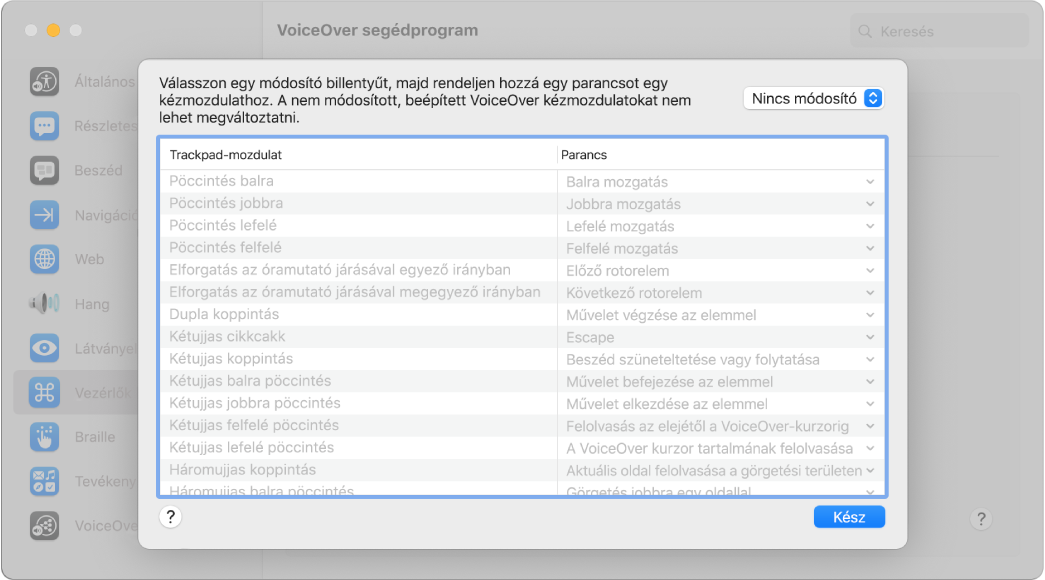
Mindennapi kézmozdulatok használata
A VoiceOver a macOS rendszerben számos, az iOS és iPadOS rendszerből ismert kézmozdulatot használ, például a trackpad megérintésével hallható a VoiceOver-kurzorában található elem.
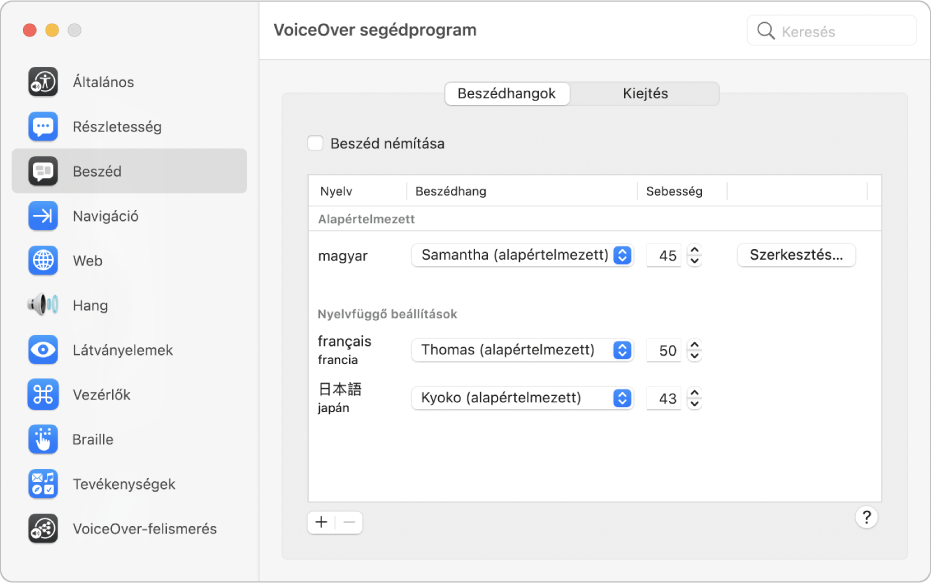
Dolgozzon a saját stílusában
A VoiceOver testreszabása a VoiceOver segédprogrammal. Módosíthatja a VoiceOver-beszédhangot, csatlakoztathat Braille-eszközöket, beállításokat adhat meg a VoiceOverrel végzett navigációhoz stb.
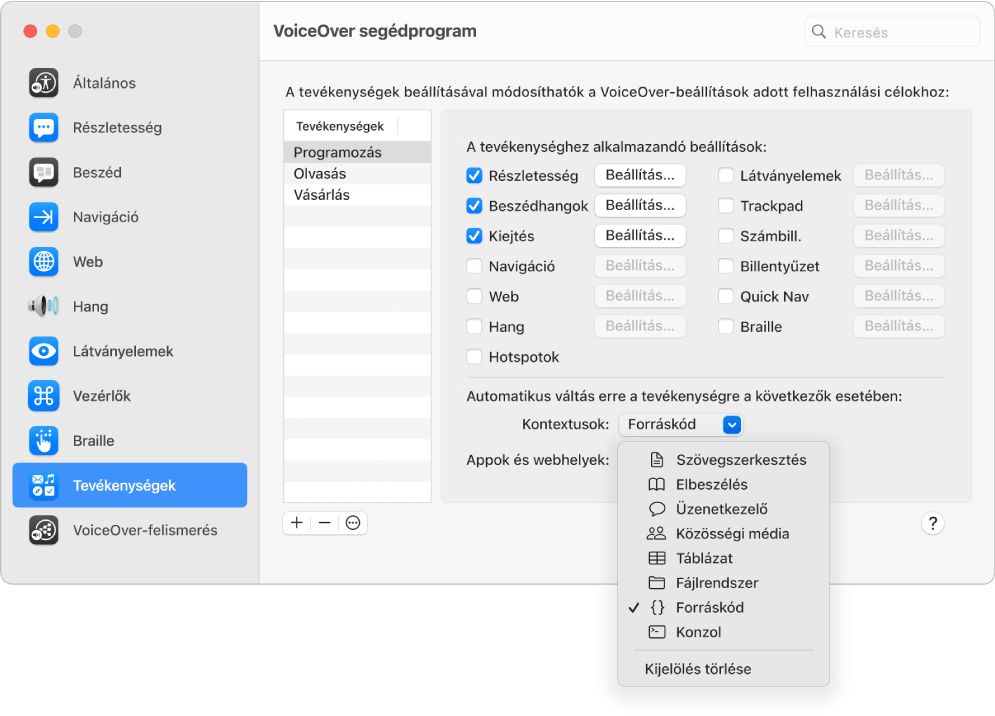
A macOS Sonoma újdonságai
A macOS Sonoma rendszer alatt elérhető VoiceOver több lehetőséget biztosít a munkamenet hatékonyságának javítására (pl. az automatikus váltás VoiceOver-beállításcsoportok között az adott appban végzett tevékenység alapján, a gyors beszéd esetén természetesen és kifejezően hangzó Siri-beszédhangok, a kétdimenziós, frissíthető Braille-kijelzők támogatásának stb. beállításai).
A VoiceOver felhasználói útmutatójának felfedezéséhez kattintson az oldal tetején lévő Tartalomjegyzék elemre, vagy írjon be egy szót vagy kifejezést a keresőmezőbe.
További erőforrásokért keresse fel a kisegítő lehetőségekhez nyújtott Apple-támogatást bemutató webhelyet.
Jelen útmutató letöltése Braille formátumban: BRF (angol)